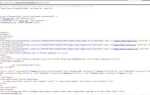Панель навигации – это один из основных элементов интерфейса, который позволяет пользователю легко перемещаться по разделам сайта или веб-приложения. Создание эффективной и функциональной панели навигации требует не только базовых знаний HTML и CSS, но и понимания принципов пользовательского опыта (UX). В этой статье мы рассмотрим, как построить простую, но гибкую панель навигации с помощью этих технологий.
Для начала, структура панели навигации в HTML обычно состоит из списка ссылок, который можно оформить с помощью тега <ul> для списка и <li> для отдельных элементов. Для улучшения визуального восприятия и удобства навигации важным шагом является стилизация этих элементов с помощью CSS. Например, можно использовать свойство display: flex, чтобы расположить элементы горизонтально или вертикально.
Одним из ключевых аспектов в создании панели навигации является обеспечение её адаптивности. Чтобы она корректно отображалась на различных устройствах, важно использовать медиазапросы в CSS. Это позволит, например, превращать горизонтальное меню в выпадающее на мобильных устройствах. Таким образом, не стоит забывать об использовании media queries для изменения компоновки и размера элементов в зависимости от ширины экрана.
Для более сложных случаев можно добавить интерактивные элементы с помощью CSS-псевдоклассов, таких как :hover, чтобы при наведении на ссылки менять их стиль. Это улучшает взаимодействие с пользователем и делает панель навигации более живой и динамичной.
Как создать базовую структуру панели навигации с использованием HTML
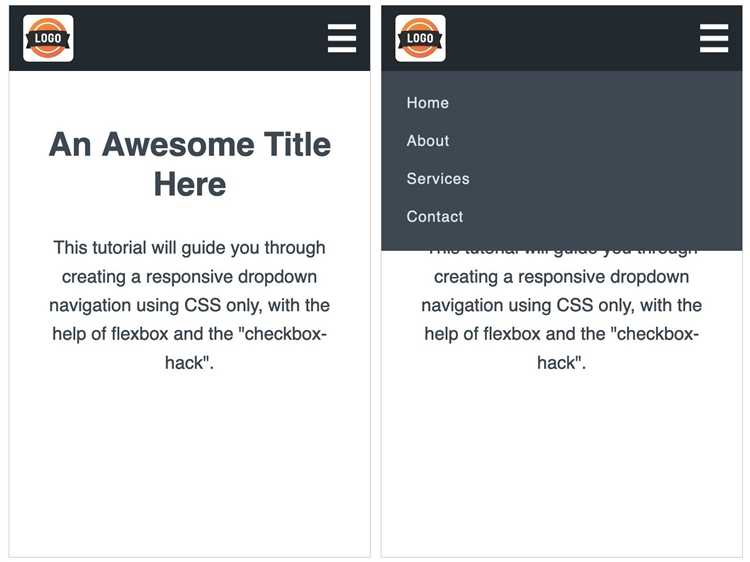
Основной структурой панели будет <ul> (неупорядоченный список), в котором каждая ссылка помещается в элемент списка <li>. Ссылки оформляются с помощью тега <a>, который указывает на целевой ресурс. Это простой и эффективный способ создания навигации.
Пример базовой структуры:
<nav> <ul> <li><a href="/home">Главная</a></li> <li><a href="/about">О нас</a></li> <li><a href="/services">Услуги</a></li> <li><a href="/contact">Контакты</a></li> </ul> </nav>
Такой подход позволяет легко расширять и модифицировать навигацию, добавляя новые пункты или изменяя существующие. Для лучшей доступности можно добавить атрибуты aria-label и title для ссылок, чтобы улучшить взаимодействие с пользователем.
Не стоит забывать о семантике, поскольку использование правильных тегов помогает поисковым системам и вспомогательным технологиям лучше воспринимать структуру сайта. Панель навигации с <nav> обеспечивает ясную и понятную разметку для всех пользователей, включая тех, кто использует экранные читалки.
Добавление стилей к панели навигации с помощью CSS
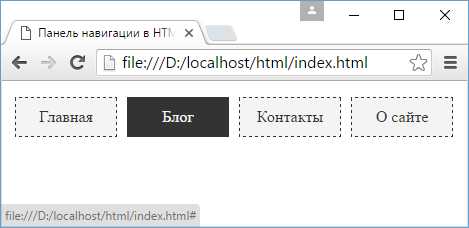
Для создания эффективной и привлекательной панели навигации с использованием CSS необходимо правильно структурировать стили, которые обеспечат не только функциональность, но и визуальное удобство. Начнем с базового оформления контейнера панели.
Чтобы задать основной фон панели, используйте свойство background-color. Выбор цвета зависит от дизайна вашего сайта. Например, для темной панели подойдет: background-color: #333;, для светлой – background-color: #fff;.
Далее, задайте размер и выравнивание ссылок в панели с помощью display: flex;. Этот метод позволяет элементам адаптироваться к доступному пространству, а также легко выравнивать их по горизонтали или вертикали. Пример:
nav {
display: flex;
justify-content: space-around;
align-items: center;
height: 50px;
}Также стоит обратить внимание на padding и margin для элементов навигации, чтобы обеспечить достаточное пространство между ссылками. Например, для ссылок можно использовать:
nav a {
padding: 10px 20px;
text-decoration: none;
color: #fff;
}Для улучшения восприятия и взаимодействия с пользователем добавьте эффект при наведении на ссылки. Это можно сделать с помощью псевдокласса :hover. Например, изменить фон ссылки при наведении:
nav a:hover {
background-color: #555;
}С помощью CSS можно также создать стиль для активных элементов навигации, используя псевдокласс :active, который будет менять внешний вид выбранной ссылки:
nav a:active {
color: #ff6347;
}Если нужно, чтобы элементы панели располагались в одну строку с равномерными промежутками, можно использовать justify-content: space-between;, что поможет расположить элементы по краям панели. Например:
nav {
display: flex;
justify-content: space-between;
padding: 0 20px;
}Не забывайте о мобильных устройствах: для этого применяйте медиа-запросы, чтобы адаптировать внешний вид панели. Пример для мобильных устройств:
@media (max-width: 768px) {
nav {
flex-direction: column;
align-items: flex-start;
}
}Таким образом, с помощью правильного использования CSS можно добиться не только эстетического оформления, но и улучшенной функциональности панели навигации, делая сайт удобным как для настольных, так и для мобильных устройств.
Использование flexbox для выравнивания элементов на панели навигации
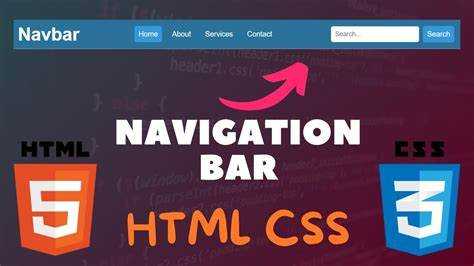
Flexbox – мощный инструмент для выравнивания и распределения элементов на панели навигации. Он позволяет легко контролировать расположение и размер элементов без необходимости использования множества дополнительных свойств или значений.
Для того чтобы использовать flexbox, необходимо задать родительскому контейнеру свойство display: flex;. Это превратит контейнер в flex-контейнер, в котором дочерние элементы (ссылки, кнопки или другие элементы) становятся flex-элементами. После этого можно использовать различные свойства для выравнивания этих элементов по оси и вертикально.
Одним из основных свойств flexbox является justify-content, которое контролирует выравнивание элементов по основной оси (обычно горизонтальной). Например, justify-content: space-between; позволяет распределить элементы равномерно, оставляя одинаковое пространство между ними. Если необходимо, чтобы элементы были выровнены по центру, можно использовать justify-content: center;.
Для вертикального выравнивания используется свойство align-items. Оно позволяет выровнять элементы по поперечной оси (вертикально). Например, align-items: center; выровняет все элементы панели по центру вертикально, а align-items: flex-start; разместит их у верхней границы контейнера.
Если нужно, чтобы элементы выравнивались в нескольких рядах, стоит использовать flex-wrap: wrap;. Это свойство позволяет элементам переноситься на следующую строку, если не хватает места. Такое поведение полезно, если панель навигации должна адаптироваться под разные размеры экранов.
Для более точной настройки выравнивания каждого отдельного элемента можно использовать свойства align-self и order. align-self позволяет задать индивидуальное вертикальное выравнивание для каждого элемента, а order управляет порядком их расположения, изменяя их последовательность на панели.
Используя эти свойства flexbox, можно создать гибкие, адаптивные и легко управляемые панели навигации, которые будут корректно отображаться на различных устройствах и экранах.
Создание выпадающего меню на панели навигации с CSS
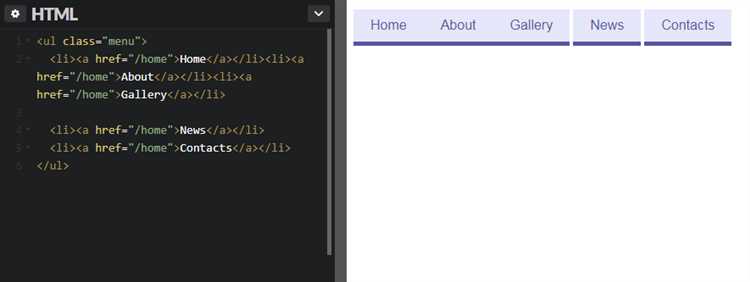
Выпадающее меню – важный элемент навигации, который позволяет организовать компактный доступ к подкатегориям, не перегружая интерфейс. В CSS можно создать выпадающее меню с помощью только стилей, без необходимости использования JavaScript.
Основой для такого меню является структура HTML, включающая элемент списка, который будет служить контейнером для ссылок. Для отображения подменю используется свойство display и псевдоклассы, такие как :hover.
Пример HTML-структуры для выпадающего меню:
В этом примере элемент <ul> с классом nav содержит основной список навигации. Внутри одного из элементов списка (например, «О нас») находится вложенный список с классом dropdown, который и будет выпадающим меню.
Теперь перейдём к CSS-стилям для отображения подменю:
.nav {
list-style-type: none;
margin: 0;
padding: 0;
background-color: #333;
}
.nav > li {
display: inline-block;
position: relative;
}
.nav a {
display: block;
color: white;
padding: 10px 20px;
text-decoration: none;
}
.nav a:hover {
background-color: #555;
}
.dropdown {
display: none;
position: absolute;
left: 0;
top: 100%;
background-color: #333;
min-width: 160px;
}
.nav > li:hover .dropdown {
display: block;
}
В этих стилях:
.nav– убирает маркеры списка и задаёт фоновый цвет для панели навигации..nav > li– делает элементы списка горизонтальными, задавая им inline-блоки, и позволяет позиционировать подменю относительно родительского элемента..dropdown– скрывает подменю по умолчанию с помощьюdisplay: none;, а также позиционирует его под родительским элементом..nav > li:hover .dropdown– при наведении на родительский элемент (<li>) отображает подменю с помощьюdisplay: block;.
Таким образом, выпадающее меню появляется при наведении на родительский элемент, а при уходе курсора исчезает. Для улучшения анимации можно добавить плавное исчезновение, используя свойство transition:
.dropdown {
display: none;
position: absolute;
left: 0;
top: 100%;
background-color: #333;
min-width: 160px;
opacity: 0;
transition: opacity 0.3s ease;
}
.nav > li:hover .dropdown {
display: block;
opacity: 1;
}
Теперь подменю будет плавно появляться и исчезать, создавая более приятный пользовательский опыт.
Как стилизовать активный элемент панели навигации
Для указания активного элемента панели навигации применяют класс, например .active, который назначается ссылке, соответствующей текущей странице. Это позволяет визуально выделить её среди других пунктов меню.
Используйте чёткие контрасты и простые визуальные маркеры. Например:
nav a.active {
color: #ffffff;
background-color: #007acc;
font-weight: 600;
border-bottom: 3px solid #005fa3;
}
Важно избегать чрезмерного количества эффектов. Достаточно одного-двух: например, изменение фона и подчеркивание. При использовании иконок – измените цвет или добавьте тень, но не применяйте анимации, отвлекающие от содержимого.
Учитывайте взаимодействие с пользователем: активный элемент не должен реагировать на :hover так же, как неактивные. Пример:
nav a:not(.active):hover {
background-color: #e0e0e0;
}
Для динамического применения класса .active при использовании JavaScript в SPA или при серверной генерации страниц – используйте текущий URL. Пример для JavaScript:
document.querySelectorAll('nav a').forEach(link => {
if (link.href === window.location.href) {
link.classList.add('active');
}
});
Соблюдайте доступность: используйте высококонтрастные цвета и текстовую метку aria-current="page", чтобы помочь пользователям с экранными читалками:
<a href="/about" class="active" aria-current="page">О нас</a>
Добавление анимаций и переходов на панель навигации
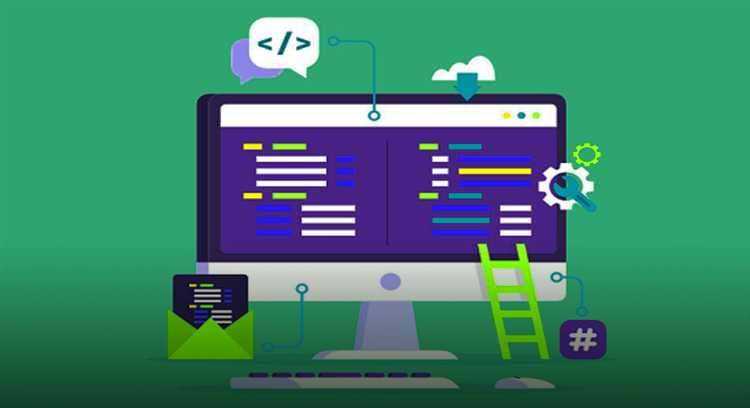
Для создания плавных переходов между состояниями элементов панели навигации применяются свойства CSS transition и transform. Они позволяют добиться визуальной отзывчивости без JavaScript.
- Используйте
transition: all 0.3s ease-in-out;для ссылок, чтобы анимация применялась к нескольким свойствам одновременно. - Задайте изменение фона при наведении с помощью
:hoverи свойстваbackground-color. - Для эффекта масштабирования добавьте
transform: scale(1.05);при наведении. - Избегайте анимации свойств
width,heightиtop, так как они вызывают перерисовку и замедляют интерфейс.
Пример кода:
nav a {
color: #fff;
padding: 10px 20px;
text-decoration: none;
transition: background-color 0.3s ease, transform 0.2s ease;
}
nav a:hover {
background-color: #444;
transform: scale(1.05);
}
Для выпадающих меню можно использовать анимацию с opacity и visibility вместо display:
.dropdown-menu {
opacity: 0;
visibility: hidden;
transition: opacity 0.3s ease;
}
nav li:hover .dropdown-menu {
opacity: 1;
visibility: visible;
}
Анимации должны улучшать восприятие интерфейса, а не отвлекать. Ограничьте их длительность до 300–400 мс и тестируйте на разных разрешениях экрана.
Реализация адаптивности панели навигации для мобильных устройств
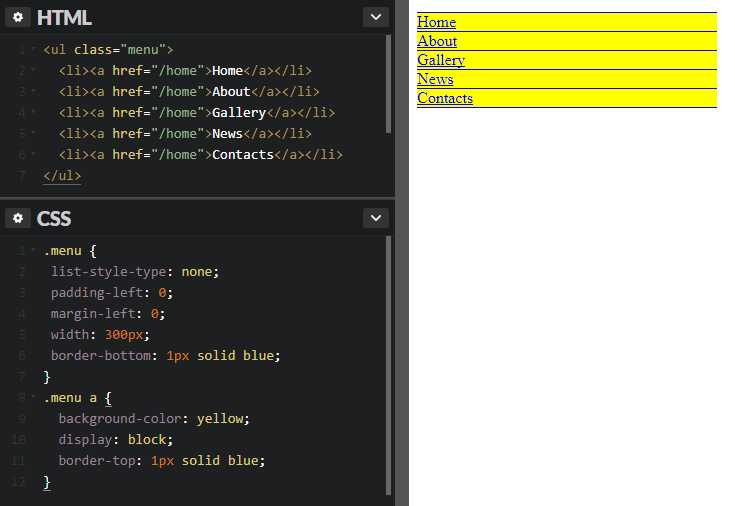
Для корректного отображения панели навигации на экранах с шириной менее 768px необходимо использовать медиазапросы. Минимальный набор – @media (max-width: 768px). Внутри медиазапроса скрываются пункты навигации и отображается кнопка-иконка (например, бургер-меню).
HTML-структура панели должна предусматривать контейнер для ссылок и кнопку переключения. Кнопка должна иметь атрибут aria-label для доступности и событие onclick для управления видимостью меню.
Скрытие элементов реализуется через display: none или transform: translateX для анимаций. Переключение состояния можно организовать через добавление класса .open к контейнеру меню. Пример:
@media (max-width: 768px) {
.nav-links {
display: none;
flex-direction: column;
}
.nav-links.open {
display: flex;
}
}
Для повышения отзывчивости желательно использовать viewport units и flexbox. Не использовать фиксированную ширину меню – только проценты или max-width.
Интерактивное открытие меню должно сопровождаться плавным переходом. Рекомендуется использовать transition: all 0.3s ease. Кнопка меню должна быть кликабельной минимум на 44×44 пикселя согласно рекомендациям Apple и Google.
Проверку адаптивности следует выполнять вручную в инструментах разработчика браузера и на реальных устройствах с разным DPI. Для тестирования взаимодействия – использовать touch emulator.